Ako odstrániť alebo skryť nedávnu históriu rozhovorov v Microsoft Teams?

Zistite, ako odstrániť alebo skryť správy a históriu konverzácií v Microsoft Teams.
Pred niekoľkými dňami sme od čitateľa dostali nasledujúcu správu:
Ahoj! Microsoft Teams zvyčajne používam na priebežné riadenie projektov a komunikáciu, ale nedávno sme uzavreli zmluvu s niekoľkými zákazníkmi, ktorí používajú Cisco Webex Meetings na tímovú spoluprácu a spoluprácu s dodávateľmi. Teraz, keď je projekt v plnom prúde a stretnutia sú naplánované naľavo a napravo, nestíham držať krok s množstvom vyskakovacích upozornení na prichádzajúce stretnutia a „pípaní“ z Webexu. Najmä kvôli tomu, že dostávam aj dosť veľa kontextových okien Zoom, ktoré by som chcel vypnúť , ako aj pripomienky programu Outlook na prichádzajúce stretnutia.
dakujem za otazku. S rastúcim využívaním softvéru na tímovú spoluprácu (Microsoft Teams, Zoom, Webex a ďalšie) sa musíme vysporiadať aj s rastúcim prílevom upozornení na pracovnej ploche. Tie nevyhnutne ovplyvňujú našu schopnosť sústrediť sa na úlohy. Našťastie nie je také ťažké spravovať nastavenia upozornení Webex. Čítajte ďalej a získajte rýchlu odpoveď na to, ako vypnúť tieto výstrahy a zvuky na pracovnej ploche z Webexu
Zastavte vyskakovacie upozornenia a zvuky Webexu
Za predpokladu, že používate Windows, postupujte nasledovne:
KROK 1: Vyvolajte aplikáciu Cisco Webex Meetings buď stlačením ikony na ploche alebo ikon na paneli úloh dostupných na spodnom paneli úloh. Ak z nejakého dôvodu nie je k dispozícii ani jeden z nich, jednoducho zadajte názov aplikácie do ponuky Hľadať na paneli úloh , ktorú môžete otvoriť stlačením lupy.
KROK 2: Zobrazí sa aplikácia Webex Cisco Meeting . V hlavičke kliknite na ikonu Nastavenia .
KROK 3: Prejdite na kartu Upozornenia a pomocou posúvača vypnite upozornenia na schôdze, potom nezabudnite stlačiť tlačidlo Uložiť (kroky uvedené nižšie).
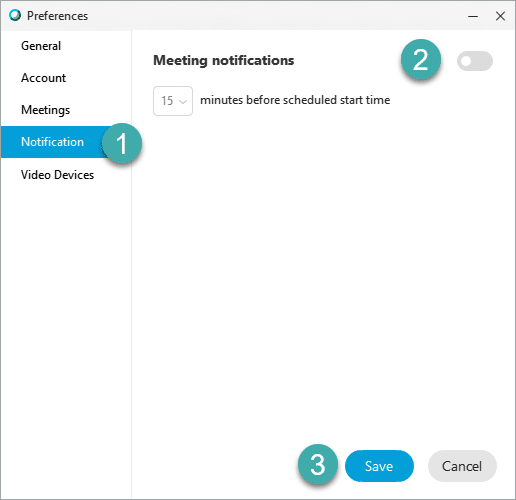
Všimnite si, že v aplikácii môžete nastaviť aj časovanie upozornení, takže ak Outlook predvolene poskytuje upozornenie 15 minút pred začiatkom stretnutia, Webex môže poskytnúť ad-hoc upozornenie v čase začiatku stretnutia.
To je v podstate všetko, ale v prípade, že sú pripomienky a upozornenia Webex stále zapnuté, nezabudnite reštartovať počítač so systémom Windows a všetko bude pripravené. Neváhajte a podľa potreby položte doplňujúce otázky.
Prečítajte si tento príspevok, aby ste zakázali automatické spúšťanie Webex Meetings pri zapnutí počítača.
Zistite, ako odstrániť alebo skryť správy a históriu konverzácií v Microsoft Teams.
Zistite, ako zapnúť kameru v Microsoft Teams a ako ju riešiť v prípade, že nefunguje.
Zistite, ako zakázať automatické spustenie schôdze Webex pri štarte operačného systému.
Čo robiť, ak nevidíte zdieľanú prezentáciu alebo video v aplikácii Teams? Prečítajte si našich 5 riešení na tento problém.
Naučte sa základy definície Teams a Channels v Microsoft Teams. Rozšírte svoje znalosti o Microsoft Teams na vytváranie efektívnych kanálov.
Zistite, ako upozorniť hostiteľa stretnutia Zoom, že by ste chceli položiť otázku, zdvihnutím ruky.
Prečítajte si, ako nastaviť webový prehliadač na použitie v MS Teams.
Zistite, ako jednoducho preniesť priečinky medzi kanálmi v Microsoft Teams pomocou SharePointu.
Ako zakázať automatické spustenie zoomu pri spustení systému Windows?
Prečítajte si, ako vypnúť hluk z plochy Slack a e-mailových pripomienok, upozornení a zvukov







